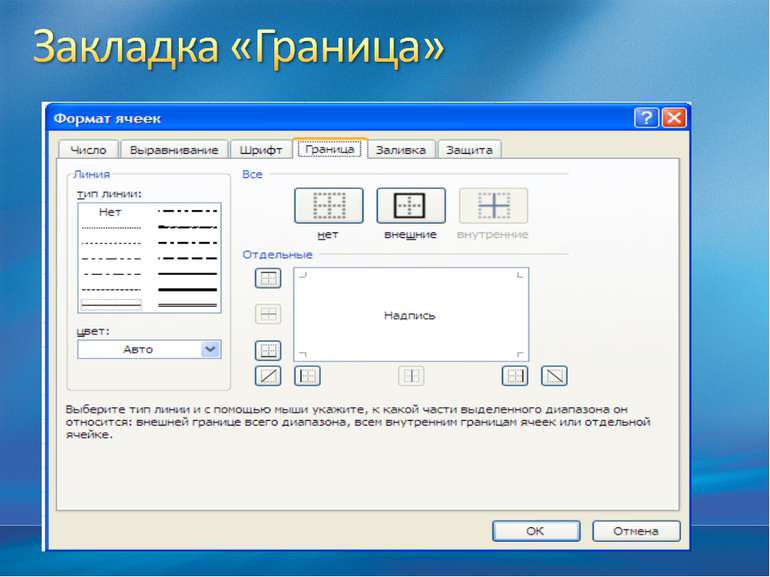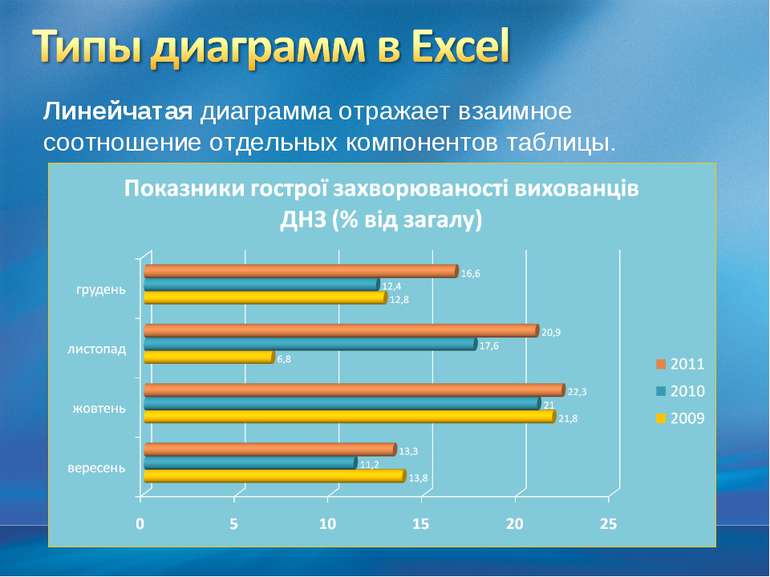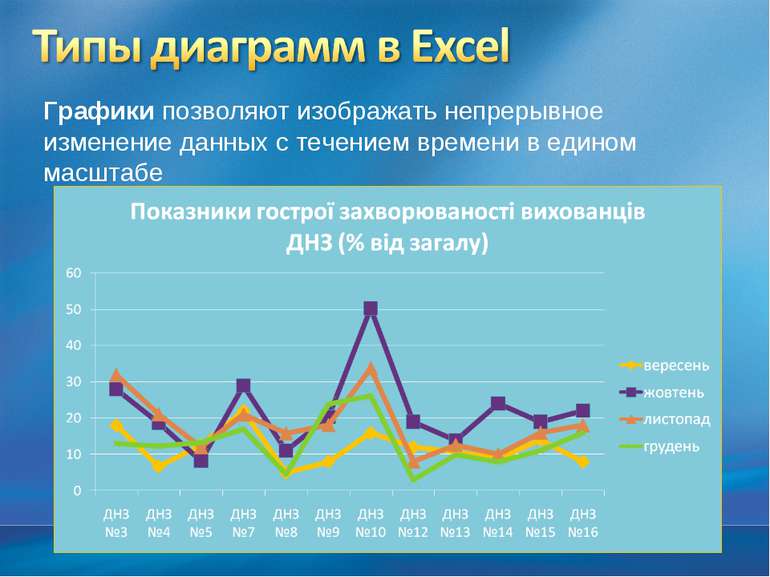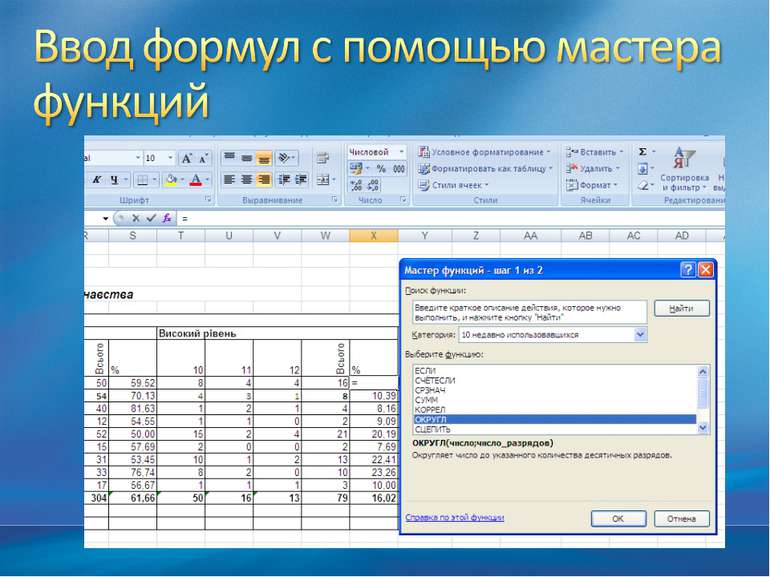Презентація на тему:
Використання табличного редактора Excel в діяльності виховання, фахівця ДНЗ
Завантажити презентацію
Використання табличного редактора Excel в діяльності виховання, фахівця ДНЗ
Завантажити презентаціюПрезентація по слайдам:
ознайомлення з технологією проведення вебінарів оволодіння основними прийомами роботи з табличним редактором Excel
введення даних форматування таблиці сортування та фільтрація інформації робота з діаграмами використання майстра формул, найпростіші підрахунки
текст – любая последовательность символов (данные текстового типа используются для заголовков таблиц, заголовков строк и столбцов, комментариев); числовые константы: 5; 3,14;
формулы – выражения, начинающиеся со знака «=», состоящие из числовых величин, адресов ячеек, функций и соединяющих их арифметических операций, например: =А5*2/В1; функции – запрограммированные в Excel стандартные формулы (например, функция суммирования имеет вид =СУММ(А1:А2))
Представление числа 100 в разных форматах Пояснения Числовой, с двумя знаками после запятой 100,00 Числовой формат позволяет отображать любое количество знаков после запятой с соблюдением правил округления денежный (в рублях) 100,00р. дата 09.04.1900 Microsoft Excel хранит даты в виде последовательных чисел. По умолчанию, дате 1 января 1900 года соответствует порядковый номер 1, а 1 января 2008 года — 39448 процентный 10000,00% В процентном формате число умножается на 100% текстовый 100 Текстовый формат обычно используется для ввода чисел, начинающихся с 0: 001: 0010
Фильтр – инструмент Excel, позволяющий отобразить на экране только записи, удовлетворяющие определенному условию. Для успешной фильтрации данных рекомендуется проверить, как организованы заголовки в таблице, и при необходимости вставить строку с условными заголовками столбцов.
Гистограмма показывает изменение данных за определенный период времени и иллюстрирует соотношение отдельных значений данных.
Круговая диаграмма характеризует как абсолютную величину каждого элемента ряда данных, так и его вклад в общую сумму.
Графики позволяют изображать непрерывное изменение данных с течением времени в едином масштабе
Выделить ячейку левой кнопкой мыши Поставить знак «=» и прописать необходимые действия с ячейками. Для этого используем: адрес ячейки, например: А12, В3 значки: сложение + вычитание - умножение * деление /
Установите курсор в правый нижний угол копируемой ячейки (курсор должен принять форму черного креста ). Протащите мышь при нажатой левой кнопке мыши по диапазону, в который копируется формула. При копировании формул относительные адреса ячеек автоматически пересчитываются. Для фиксации ссылки на одну ячейку используются т.н. абсолютные адреса ячеек.
Адрес ячейки, содержащий знаки доллара, называется абсолютным адресом ячейки (например, $A$2, $C$12). Быстро установить значки $ можно с помощью клавиши F4. Для этого щелкните в строке редактирования около адреса фиксируемой ячейки и нажмите на клавиатуре клавишу F4
Лёзина Т.А., Орлова М.И. MS Excel (расширенные возможности использования).Учебное пособие. Санкт-Петербург, 2003. Типы диаграмм http://office.microsoft.com/ru-ru/excel-help/HA001233737.aspx
Схожі презентації
Категорії